Win7系统中打印机墨盒怎么更换?打印机墨盒的更换方法
Win7系统中打印机一直提示更换墨盒怎么办?打印机是日常生活中经常会用到的设备,当用户使用打印机打印文件时无法正常打印,并且提示需要更换墨盒,那么打印机的墨盒应该如何更...
win7系统中打印机一直提示更换墨盒怎么办?打印机是日常生活中经常会用到的设备,当用户使用打印机打印文件时无法正常打印,并且提示需要更换墨盒,那么打印机的墨盒应该如何更换呢?接下来U大侠小编就为大家分享Win7系统下打印机一直提示更换墨盒的具体解决方法。

解决方法:
1、打印机没墨了,无法进行工作,需要更换墨盒,为了节约我们通常是更换墨粉。完整的打印机;
2、打开前盖,取出墨粉盒,更换墨粉,换完墨粉先别急着把盖子盖上;
3、进行清零操作。我们可以看到打印机上有个“清除/返回”按钮,先按一次这个按钮;
4、按完“清除/返回”按钮,打印机显示屏上会出现下图中的选项,不用理它,但是要赶紧按“开始”键;
5、按完“开始”键后紧接着按两次数字键盘中的“1”,记住是按两次;
6、按完之后显示屏会出现下图中的情况,不用理会。但是这个时候可以将前盖盖上了,然后就可以打印了。
以上内容就是有关于笔记本Win7系统下打印机一直提示更换墨盒的具体解决方法了,对于那些不知道应该如何更换打印机墨盒的用户来说,只要按照上述的方法进行操作,那么就可以使打印设备正常运行。
- Win7系统中U盘拷贝文件时提示“exFAT写入保护”的解决
- 5000元九代i5-9400F配GTX1660组装电脑配置清单 支持Wi
- Win7系统防火墙阻止远程桌面连接怎么办?Win7系统防火墙
- Win7共享打印机怎么设置?Windows7共享打印机的设置方法
- 电脑怎么进入安全模式?小编教你win7系统电脑进入安全模
- win7系统怎么安装ahci驱动?win7系统安装ahci驱动的详细
- win10退回win7未激活怎么回事?Win10恢复win7系统怎么重
- 电脑开机密码怎么设置?XP系统和win7系统电脑开机密码的
- C盘文件被格式化怎么恢复?win7系统C盘文件被格式化了的
- Win7系统无法安装在C盘怎么办?Win7系统无法安装在C盘的

Win7系统中U盘拷贝文件时提示“exFAT写入保护”的解决方法
Win7系统的用户发现,使用U盘拷贝文件时提示无法在exFAT写入文件,exFAT文件格式很多人都很陌生,不是很清楚。...

5000元九代i5-9400F配GTX1660组装电脑配置清单 支持Win7系统
而近期有网友咨询,想要配一台可以支持Win7系统的i5-9400F的电脑主机,下面分享一下九代i5-9400F配GTX1660组装电脑配置清单表,Win7系统死党一起来看看。...
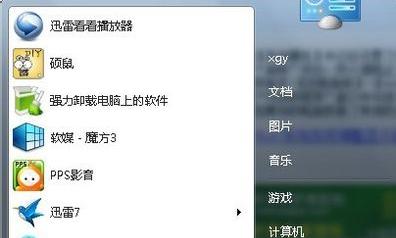
Win7系统防火墙阻止远程桌面连接怎么办?Win7系统防火墙阻止了远程桌面连接的解决方法
Win7系统防火墙阻止远程桌面连接怎么办?在win7系统中,自带有远程桌面连接功能,可以方便用户们远程控制其他计算机,分享一下Win7系统防火墙阻止了远程桌面连接的详细解决方法。...
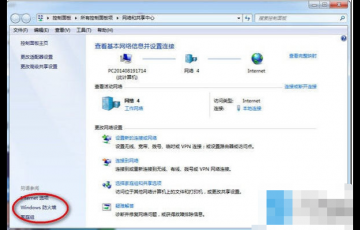
Win7共享打印机怎么设置?Windows7共享打印机的设置方法步骤
Windows7共享打印机怎么设置?相信大多数用户都是不懂该如何操作设置的,今天就给大家演示一下Windows系统下设置共享打印机的详细操作方法,有兴趣的小伙伴不妨来了解一下啊。...
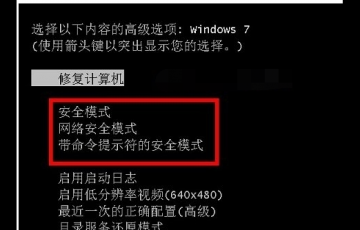
电脑怎么进入安全模式?小编教你win7系统电脑进入安全模式操作方法
如何进入win7的安全模式?安全模式是Windows系统中的一种特定模式,小编就以win7系统为例,跟大家解说进入win7的安全模式操作方法。...
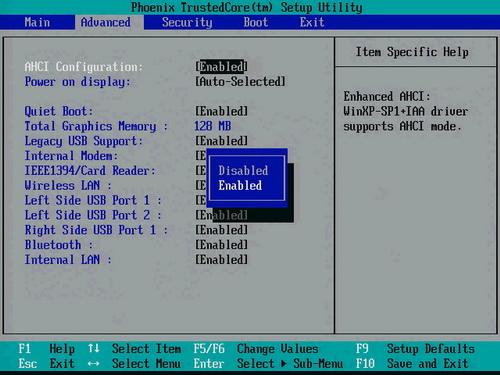
win7系统怎么安装ahci驱动?win7系统安装ahci驱动的详细步骤
win7系统怎么安装ahci驱动?很多用户询问小编win7系统如何安装ahci驱动,下面小编分享win7系统安装ahci驱动的详细步骤,希望可以帮助到大家!...
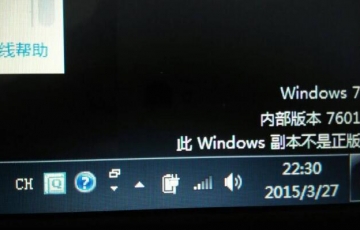
win10退回win7未激活怎么回事?Win10恢复win7系统怎么重新激活的方法
win10退回win7未激活怎么回事 ?win10回滚到win7显示未激活的问题,右下角出现“Windows7 内部版本7601,此Windows副本不是正版”,下面小编跟大家介绍win10恢复win7系统怎么重新激活的方法。...

电脑开机密码怎么设置?XP系统和win7系统电脑开机密码的设置方法
电脑怎么设置开机密码呢?那么电脑怎么设置开机密码呢?今天小编就来分享一下XP系统和win7系统的开机密码设置方法。...
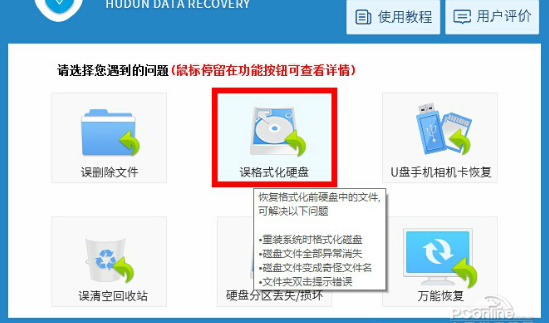
C盘文件被格式化怎么恢复?win7系统C盘文件被格式化了的找回方法
C盘文件被格式化怎么恢复?有时我们会忘记在格式化C盘之前备份文件,导致C盘文件被格式化了,那么,格式化C盘的文件能找回来吗?下面小编分享一个win7系统C盘文件被格式化了的找回方法。...

Win7系统无法安装在C盘怎么办?Win7系统无法安装在C盘的解决方法
Win7系统无法安装在C盘怎么办? 在使用win7系统的过程中经常不知道如何去解决win7系统无法安置于C盘的问题。下面小编就来跟大家分享一下处理Win7系统无法实现置放于C盘的解决方法。...

